Как перенести переписки Вайбер между устройствами
Если вы купили новый телефон и хотите продолжить общение со старыми контактами в Viber с прежнего аккаунта, то вам будет интересно узнать, как переместить историю чатов на приобретенный телефон. Мы расскажем, как сохранить данные даже при изменении номера SIM и не потерять медиафайлы и вложения.
Первый шаг: сохраняем историю сообщений на старом устройстве
На Андроиде:
- Откройте Вайбер и дополнительное окно Еще.
- В Настройках выберите пункт Учетная запись.
- Далее – Резервное копирование и Создать резервную копию.
- Подождите, пока программа скопирует все данные из вашего профиля.
Прежде чем начать копирование, вам стоит соединить учетную запись с Google Диском.
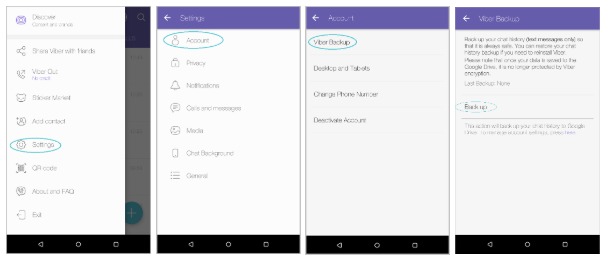
На iPhone
На устройствах с iOS порядок действий в приложении тот же, только копия создается в iCloud.
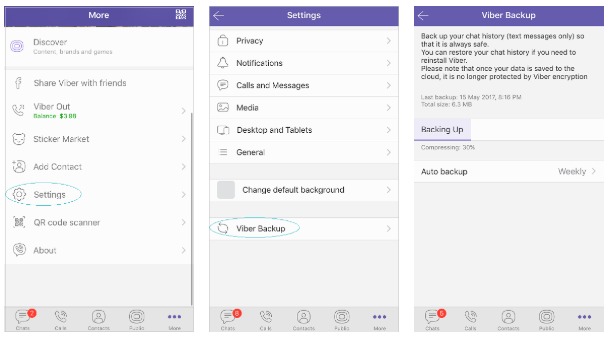
А что, если я хочу изменить номер на новом телефоне?
Если вы хотите подключить учетную запись к новому номеру на новом устройстве, вам нужно сперва активировать актуальный номер на старом смартфоне, затем создать резервную копию данных и уже с нею перейти к пользованию Вайбер на новом гаджете.
- Смените номер на прежнем телефоне на текущий. Активируйте его посредством кода по SMS.
- Осуществите резервное копирование профиля и всех сообщений.
- Скачайте и установите Вайбер на новом устройстве, пройдите активацию.
- Восстановите историю чатов с помощью созданной ранее резервной копии.
Второй шаг: активируем Viber на новом телефоне
Через магазин приложений скачайте и установите Вайбер на новый смартфон. Как это сделать?
На iPhone
- Скачайте Вайбер из App Store.
- Открыв, нажмите Продолжить. В открывшемся окне введите свой номер в международном формате – укажите страну с помощью выпадающего меню, впишите номер без нулей и префиксов.
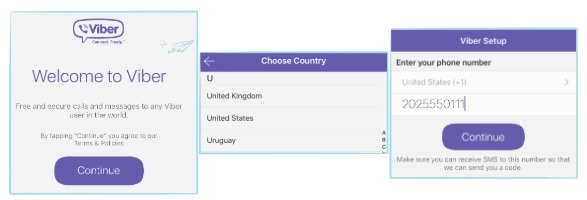
- Подтвердите, что номер верный. Через несколько секунд вам придет сообщение с кодом активации.
- Введите регистрационные данные. Готово.
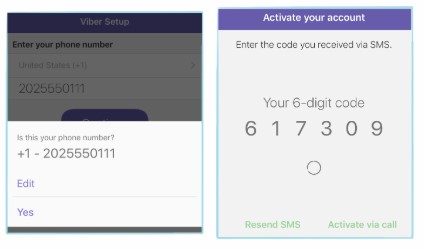
На Андроиде
Из Google Play скачайте приложение Вайбер. Открыв, нажмите Продолжить. В появившемся поле введите свой номер в соответствии со страной и ее кодом. Не оставляйте пробелов, нулей, префиксов в записи номера.
После этого на ваш телефон адресуют автоматический звонок, отвечать на который вам не нужно. Это требуется для активации Вайбера. В случае, если звонка не было, на ваш смартфон будет отправлено сообщение с цифровой комбинацией для активации номера. Если вы не дождались сообщения, перепроверьте введенный номер, кликните на Отправить снова либо Запросить звонок. Введите код в поле и активируйте учетную запись.
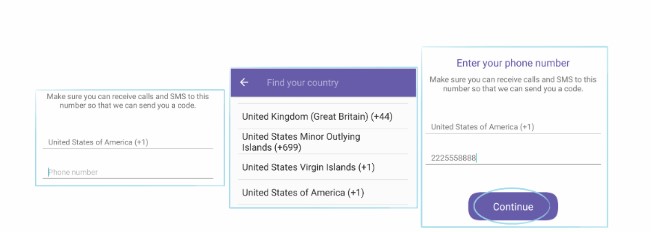
Третий шаг: восстанавливаем историю чатов на новом смартфоне
На Андроиде
- Подключите аккаунт Диска Google.
- Пройдите активацию Вайбер.
- Кликните на Восстановить из резервной копии.
Либо: войдите в приложение, нажмите Еще, затем Настройки и Учетная запись. Тут вам нужно нажать на Резервное копирование и Восстановление. Кнопка Восстановить сейчас поможет вернуть все переписки и медиа в них.
Важно: чтобы программа могла восстановить нужные сведения, потребуется некоторое время и значительный объем трафика для передачи информации. Приложение предложит вам отложить процесс до момента соединения с Wi-Fi. Если вы действительно хотите сделать это позже без траты мегабайтов, нажмите на восстановление во время следующего выхода в Сеть.
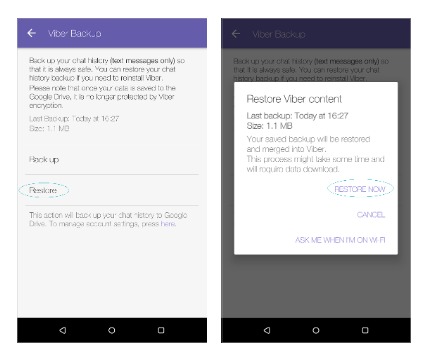
На iPhone
- Подключитесь к облаку iCloud
- Активируйте приложение Вайбер.
- Программа сама предложит вам восстановить последнюю копию. Кликните на Восстановить сейчас.
- Подождите, пока данные восстановятся.
Повторное возобновление покупок
Если вы сменили гаджет, то можете загрузить все ваши покупки из магазина наклеек и сохранить выбранный тариф опции Viber Out.
- В экране Еще кликните Настройки – Учетная запись – Покупки.
- Выберите Загрузить и восстановите покупки в текущем аккаунте.